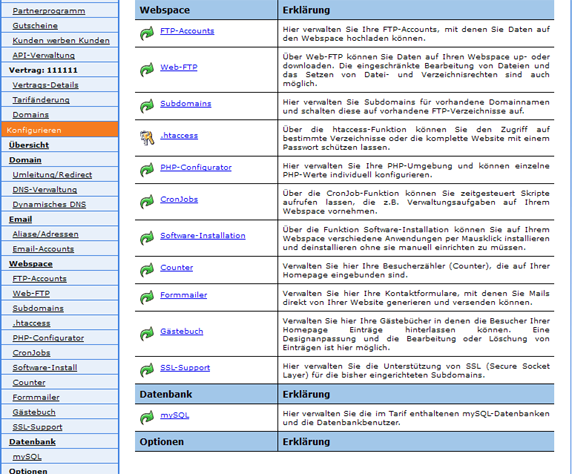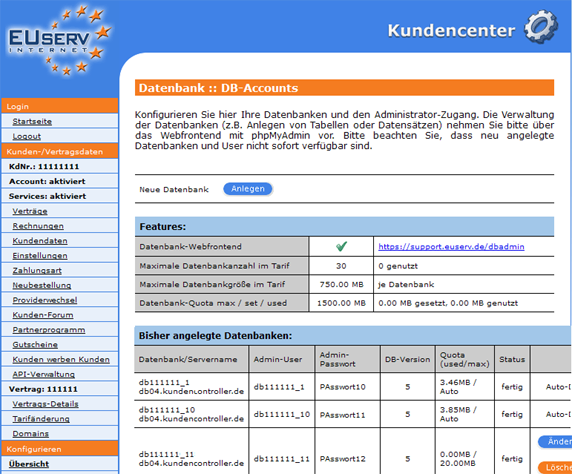Guide mySQL-Datenbank-Transfer
Aus EUserv Wiki
Svtr1 (Diskussion | Beiträge) (Die Seite wurde neu angelegt: „{{Languages|Guide_mySQL-Datenbank-Transfer}} Kategorie:Server '''''MySQL-Datenbank-Transfer''''' __TOC__ <div style= "font-size: 1.571em;"> '''MySQL-Datenbank…“) |
Svtr1 (Diskussion | Beiträge) |
||
| (Der Versionsvergleich bezieht 1 dazwischenliegende Version mit ein.) | |||
| Zeile 1: | Zeile 1: | ||
{{Languages|Guide_mySQL-Datenbank-Transfer}} | {{Languages|Guide_mySQL-Datenbank-Transfer}} | ||
| - | [[Kategorie: | + | [[Kategorie:Webspace]] |
| + | [[Kategorie:Service_%2B_Support]] | ||
'''''MySQL-Datenbank-Transfer''''' | '''''MySQL-Datenbank-Transfer''''' | ||
__TOC__ | __TOC__ | ||
| Zeile 6: | Zeile 7: | ||
'''MySQL-Datenbank-Transfer''' | '''MySQL-Datenbank-Transfer''' | ||
</div> | </div> | ||
| + | |||
=Allgemeines= | =Allgemeines= | ||
Aktuelle Version vom 07:27, 11. Nov. 2015
| | Languages: |
Deutsch |
MySQL-Datenbank-Transfer
Inhaltsverzeichnis |
MySQL-Datenbank-Transfer
Allgemeines
In dem folgenden Wiki-Artikel finden Sie eine Anleitung, wie Sie Ihre MySQL-Datenbank auf eine mySQL Pro-Datenbank transferieren können.
Vorbereitung
Um Ihre bestehende Datenbank auf eine mySQL Pro-Datenbank umzuziehen, benötigen Sie Ihre Benutzerdaten aus dem Kundencenter. Gehen Sie dazu wie folgt vor:
- Loggen Sie sich im Kundencenter unter https://support.euserv.de mit Ihrem Benutzernamen und Passwort ein.
- Wählen Sie den entsprechenden Vertrag, von welchem Sie die Datenbank umziehen wollen, aus.
- Klicken Sie unter "Datenbank" auf "mySQL".
- Entnehmen Sie der Tabelle die Daten für Ihre Datenbank (Datenbank/Servername, Admin-User und Admin-Passwort).
Durchführung
Um den Transfer Ihrer Datenbank durchzuführen, bedarf es folgender Schritte:
- Exportieren der Daten von der alten Datenbank
- Importieren der Daten in die neue Datenbank
Exportieren der Daten von der alten Datenbank
- Loggen Sie sich am Datenbank-Webfrontend unter https://support.euserv.de/dbadmin mit Ihren Daten ein.
- Wählen Sie unter "Server:" den Servernamen aus.
- Geben Sie nach Aufforderung Ihren Admin-User und Ihr Admin-Passwort ein.
- Wählen Sie die entsprechende Datenbank aus und klicken auf "Exportieren".
- Erzeugen Sie nun die SQL-Datei, indem Sie "Senden" wählen und abschließend auf "OK" klicken.
Wichtig: Achten Sie darauf, dass Sie nur die DATEN und nicht die SQL-Befehle für das
Erstellen der Datenbank exportieren.
Importieren der Daten in die neue Datenbank
- Wählen Sie den entsprechenden Vertrag, in welchen Sie die Datenbank transferieren möchten, aus.
- Klicken Sie unter "Datenbank" auf "mySQL".
- Entnehmen Sie der Tabelle die Daten für Ihre Datenbank (Datenbank/Servername, Admin-User und Admin-Passwort).
- Loggen Sie sich am Datenbank-Webfrontend unter https://support.euserv.de/dbadmin mit Ihren Daten ein. Wählen Sie unter "Server:" den Servernamen aus und geben Sie nach Aufforderung Ihren Admin-User und Ihr Admin-Passwort ein.
- Wählen Sie die entsprechende Datenbank aus und klicken auf "Importieren".
- Wählen Sie die entsprechende (vorher exportierte) SQL-Datei aus, indem Sie auf "Durchsuchen" klicken.
- Klicken Sie abschließend auf "Ok".
Sie haben nun erfolgreich die Daten Ihrer Datenbank in die neue Datenbank importiert.
Abschließend müssen Sie in Ihrer Software die Datenbank-Verbindung auf den neuen Server umschalten, sowie den Admin-Benutzernamen und das Admin-Passwort anpassen.